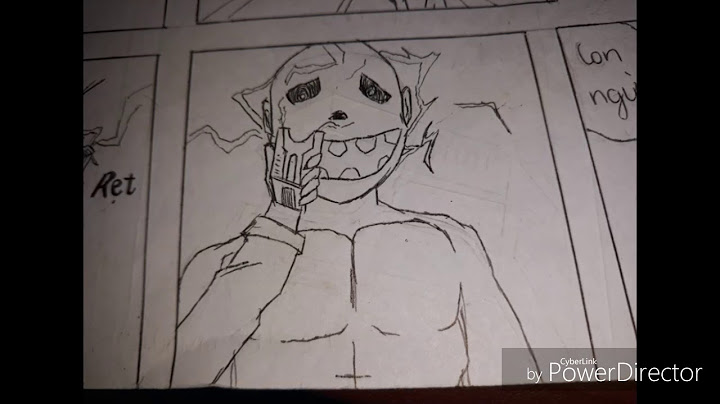Phát video trực tiếp hay còn gọi là Live Stream trên Facebook ngày càng được quan tâm. Không chỉ giúp chia sẻ với mọi người khoảnh khắc bạn đang trải qua mà còn giúp bạn bán hàng trực tuyến cực tiện lợi. Hãy cùng Tin Tức ShopDunk tìm hiểu tính năng mới này của Facebook nhé! Show
Live Stream trên Facebook là một trong những tính năng mới nhất của Facebook dành cho những ai yêu thích mạng xã hội này trên toàn cầu. Và nếu như bạn là một trong những tín đồ đó thì sẽ không thể bỏ qua tính năng phát video trực tiếp Facebook mà ứng dụng này đem lại. Cùng theo dõi bài viết sau đây nếu như bạn muốn thực hiện Live Stream Facebook trên điện thoại của mình nhé. Hướng dẫn Live Stream trên Facebook thông qua smartphoneĐể thực hiện Live Stream Facebook trên điện thoại iPhone, Android trước tiên các bạn cần tải về và cài đặt phiên bản ứng dụng Facebook mới nhất. 1. Phát Live Stream trên Facebook bằng điện thoại iPhoneBước 1: Khởi động ứng dụng Facebook, các bạn tiến hành đăng nhập Facebook, truy cập vào tài khoản cá nhân của mình Bước 2: Tại giao diện sử dụng của Facebook, các bạn nhấn vào mục Live (Trực tiếp) Bước 3: Nếu như thiết bị của bạn lần đầu tiên sử dụng tính năng phát video trực tiếp Facebook, ứng dụng sẽ yêu cầu bạn cho phép truy cập Camera và Micro, nhấn OK để chấp nhận. Bước 4: Tiếp theo, một hộp thoại đề nghị bạn thêm mô tả tùy chọn, gắn thẻ bạn bè, checkin… sau khi nhập xong nhấn Done (Xong) để hoàn tất thiết lập video trực tuyến của bạn.  Bước 5: Nhấn Start Live Video (Bắt đầu video trực tiếp) sau khi đã thiết lập xong video trực tuyến của bạn. Sau đó màn hình sẽ tiến hành việc phát Video trực tiếp, tại đây bạn có thể tùy chọn thêm các bộ lọc đẹp mắt, thay đổi màn hình camera, bật đèn flash hay gắn thẻ bạn bè mà tính năng phát video trực tuyến Facebook trang bị. Ấn chọn End (Kết thúc) để kết thúc Livestream trên Facebook thông qua iPhone. 2. Phát Live Stream trên Facebook bằng điện thoại AndroidBước 1: Khởi động ứng dụng Facebook, các bạn tiến hành đăng nhập Facebook, truy cập vào tài khoản cá nhân của mình Bước 2: Tại giao diện sử dụng của Facebook, các bạn nhấn vào mục chia sẻ trạng thái của bạn trong mục khoanh đỏ như hình dưới đây. Bước 3: Giao diện chia sẻ trạng thái Facebook cá nhân của bạn hiện ra, các bạn nhấn vào mục Phát trực tiếp như hình dưới đây để tiến hành phát video trực tuyến Facebook.  Bước 4: Chấp nhận cho phép ứng dụng sử dụng Camera và Micro bằng cách nhấn Cho phép Bước 4: Nhập nội dung mô tả cho video trực tuyến của bạn Bước 5: Sau khi hoàn tất các thiết lập Live Stream trên Facebook của bạn, nhấn vào biểu tượng camera màu đỏ như hình dưới đây để bắt đầu phát video trực tuyến. Cũng giống như trên iPhone, các bạn có thể tùy chỉnh video trực tuyến của mình bằng các bộ lọc, thay đổi chế độ camera, bật đèn flash và gắn thẻ bạn bè nếu muốn trong quá trình Live Stream trên Facebook. Nhấn Kết thúc nếu như bạn muốn tắt video trực tuyến. Chúc các bạn phát Live Stream trên Facebook thành công và nếu có điều gì thắc mắc hoặc cần hỗ trợ thì bạn có thể comment phía dưới để bọn mình giải đáp nhé! Phát video trực tuyến Facebook hay còn gọi là Live Stream Facebook, là một trong những tính năng mới nhất của Facebook dành cho những ai yêu thích mạng xã hội này trên toàn cầu. VÀ nếu như bạn là một trong những tín đồ đó thì sẽ không thể bỏ qua tính năng phát video trực tiếp Facebook mà ứng dụng này đem lại. Cùng theo dõi bài viết sau đây nếu như bạn muốn thực hiện Live Stream Facebook trên điện thoại của mình nhé. Xem thêm: Cách đăng ký FacebookNhững tiện ích khi Live Stream Facebook + Tiếp cận được nhiều người dùng hơn + Gia tăng đơn hàng mỗi tháng (Nếu là người bán hàng online) + Gia tăng thêm Fan (Nếu là streamer game, ca hát...)  Hướng dẫn phát video trực tiếp Facebook trên điện thoạiCách livestreamm Facebook, phát video trực tiếp trên Facebook bằng điện thoạiĐể thực hiện live stream Facebook trên điện thoại iPhone, Android trước tiên các bạn cần tải về và cài đặt phiên bản ứng dụng Facebook mới nhất. => Link tải Facebook cho Android  => Link tải Facebook cho iOS  1. Cách phát video trực tiếp trên Facebook bằng điện thoại iPhoneBước 1: Khởi động ứng dụng Facebook, các bạn tiến hành đăng nhập Facebook, truy cập vào tài khoản cá nhân của mình.  Bước 3: Lúc này Facebook đã bắt đầu quay trực tiếp bạn có thể để ý đến góc bên trái màn hình có chữ Trực tiếp và số phút quay. Nếu muốn dừng phát trực tiếp trên Facebook bạn có thể lựa chọn kết thúc. Video sau khi kết thúc livestream bạn có thể đăng lên trang cá nhân hoặc xóa tùy vào lựa chọn của mình.  Như vậy bạn đã có thể sử dụng iPhone phát video trực tiếp trên Facebook rồi. 2. Cách livestream trên Facebook bằng điện thoại AndroidBước 1: Khởi động ứng dụng Facebook, các bạn tiến hành đăng nhập Facebook, truy cập vào tài khoản cá nhân của mình  Bước 3: Tiếp theo bạn chờ 1 lúc để Facebook xuất video. Khi đã thành công trên video của bạn sẽ xuất hiện chữ trực tiếp. Tại đây, bạn có thể sử dụng các tùy chọn bộ lọc đẹp mắt, thay đổi màn hình camera, bật đèn flash hay gắn thẻ bạn bè được tích hợp từ trước. Sau khi đã quay xong bạn chọn Kết thúc để dừng quay video trực tiếp Facebook.  Bước 4: Video sau khi quay xong bạn có thể đăng lên trang cá nhân của mình hoặc xóa tùy vào quyết định của bạn. Nếu đăng lên trang cá nhân bạn sẽ có 2 lựa chọn là Xóa sau 30 ngày và không bao giờ xóa. Bạn chỉ cần lựa chọn 1 trong 2 mục và nhấn đăng thôi là xong.  Trên đây 9mobi đã chia sẻ thành công tới các bạn các bước đơn giản để phát video trực tiếp Facebook trên điện thoại iPhone và Android, các thiết bị mà hầu hết ai cũng có thời điểm hiện nay. Với các thao tác đơn giản, hy vọng rằng bài viết này sẽ giúp ích được cho bạn khi phát Video Facebook trực tiếp để tương tác với bạn bè, người thân một cách tốt nhất. |